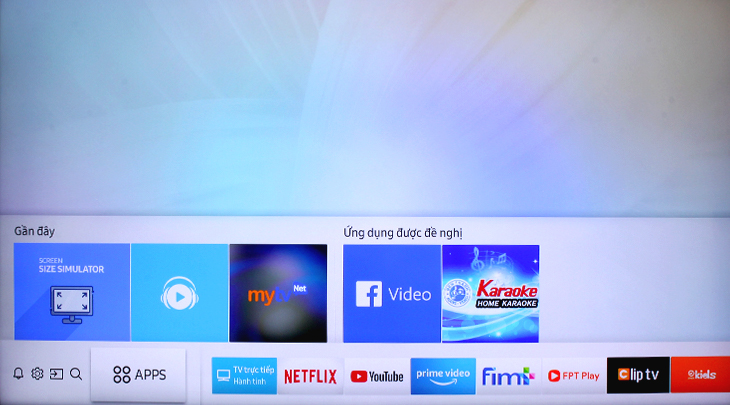Cách khôi phục cài đặt gốc trên Smart tivi Samsung
Thao tác khôi phục cài đặt gốc cho tivi giúp tivi hoạt động mượt mà hơn, giao diện gọn gàng cũng như có thể khắc phục một số lỗi. Sau đây, Kinh Nghiệm Hay mời các bạn tham khảo qua bài viết hướng dẫn các bước khôi phục cài đặt gốc trên Smart tivi Samsung.
1 Các lợi ích của việc khôi phục cài đặt gốc cho tivi Samsung
- Giúp giao diện, các cài đặt trên tivi trở lại trạng thái nguyên bản như lúc mới mua, xóa hết các cài đặt trên máy trước đó.
- Xóa các ứng dụng không cần thiết đi để tivi chạy mượt mà và nhẹ hơn.
- Khắc phục một số lỗi của tivi đang gặp phải.
*Lưu ý: Khôi phục cài đặt gốc trên tivi sẽ xóa hết mọi dữ liệu, ứng dụng, cài đặt trên máy về trạng thái nguyên bản như lúc mới mua.
2 Các bước khôi phục cài đặt gốc trên tivi
Bước 1: Trên điều khiển từ xa, bạn chọn nút "hình ngôi nhà" để hiện lên giao diện chính của tivi.
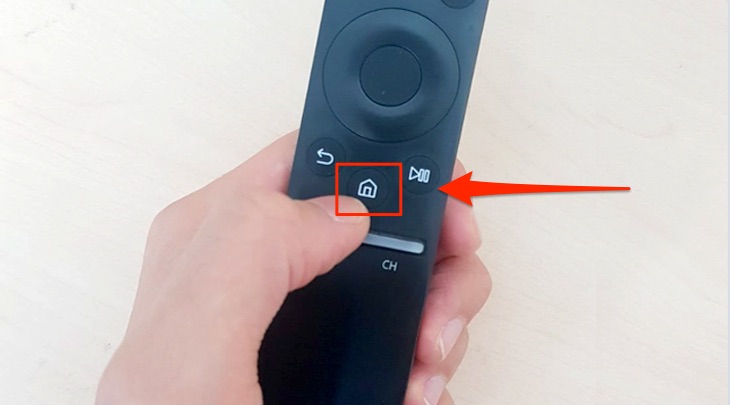
Bước 2: Tiếp theo trên tivi, bạn di chuyển qua để tìm chọn đến mục "Cài đặt".
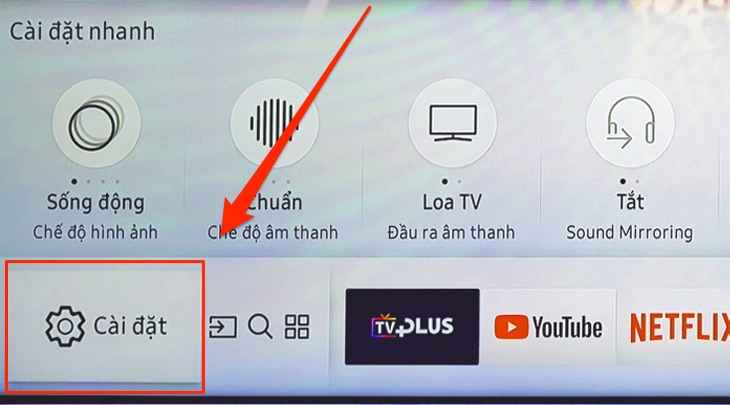
Bước 3: Bạn di chuyển xuống phần "Tổng quát".
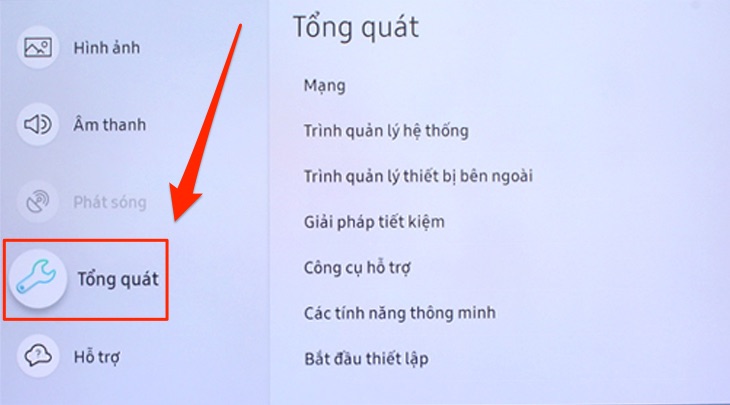
Bước 4: Bạn di chuyển qua và chọn xuống phần "Bắt đầu thiết lập".
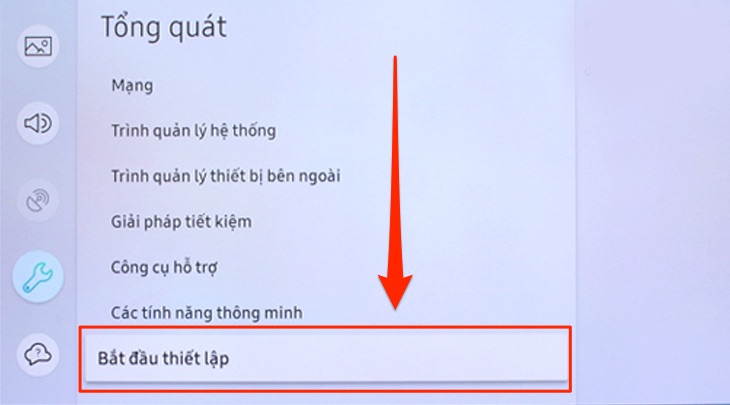
Bước 5: Tivi sẽ thông báo yêu cầu nhập mã PIN, mật khẩu mặc định bạn nhập là 4 số 0. Sau đó tivi sẽ bắt đầu thiết lập lại sau một khoảng thời gian ngắn.
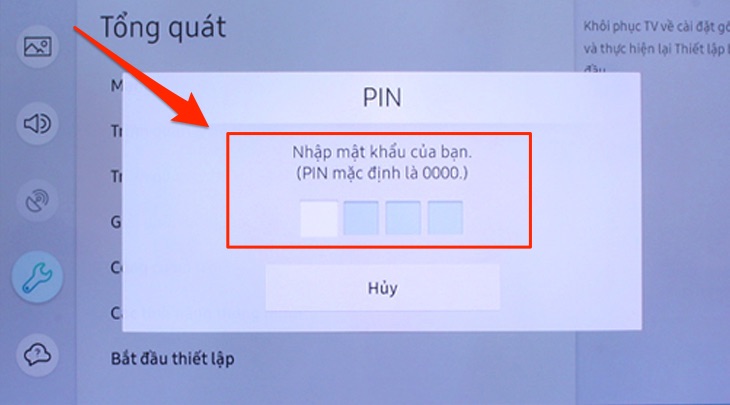
Bước 6: Tivi sau khi thiết lập xong sẽ hiện lại các tùy chọn yêu cầu trên tivi lúc mới mua. Đầu tiên bạn tìm chọn ngôn ngữ "Tiếng Việt".
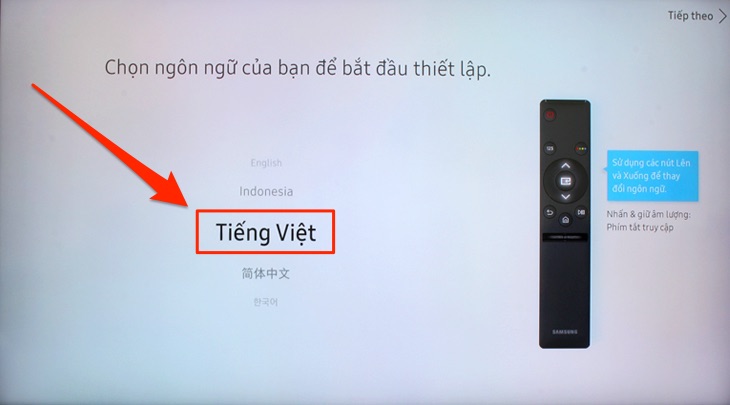
Bước 7: Tiếp theo bạn chọn Quốc gia là "Châu Á/Châu Âu".
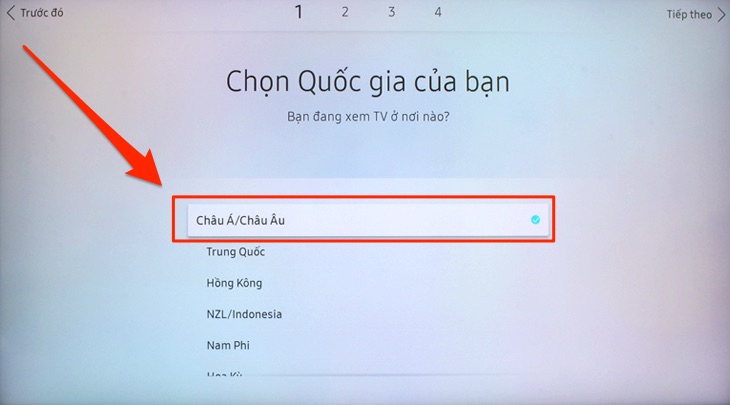
Bước 8: Tivi sẽ hỏi bạn có cần kết nối thêm với thiết bị ngoài nào không, nếu bạn muốn để kết nối sau, bạn chọn "Tiếp theo" để chuyển sang bước sau nhé.
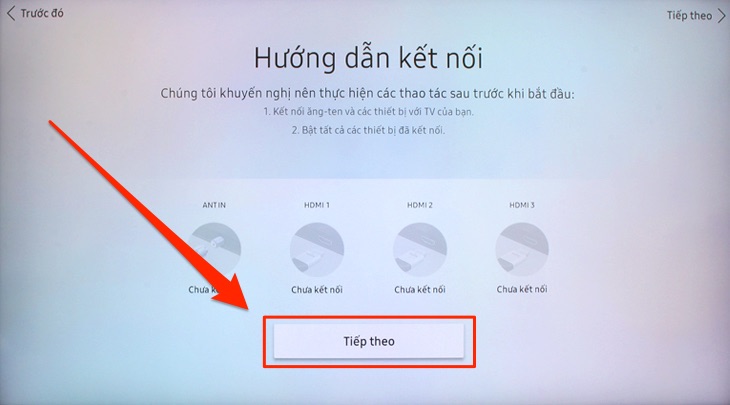
Bước 9: Tivi sẽ thông báo lại lần nữa về việc không thao tác kết nối với thiết bị ngoài khác, bạn chọn "Có".
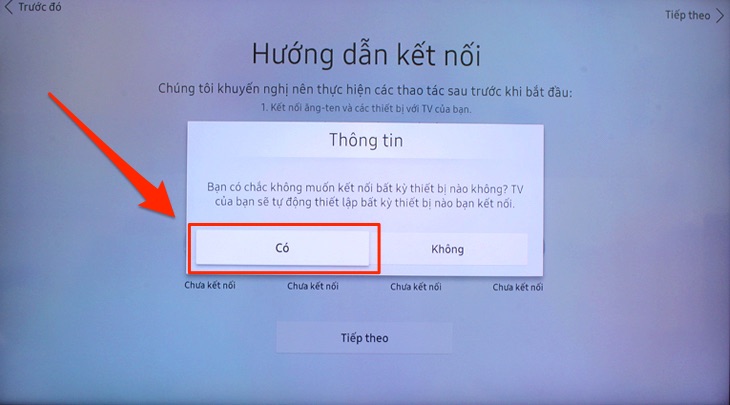
Bước 10: Bạn chọn tên WiFi của bạn và kết nối.
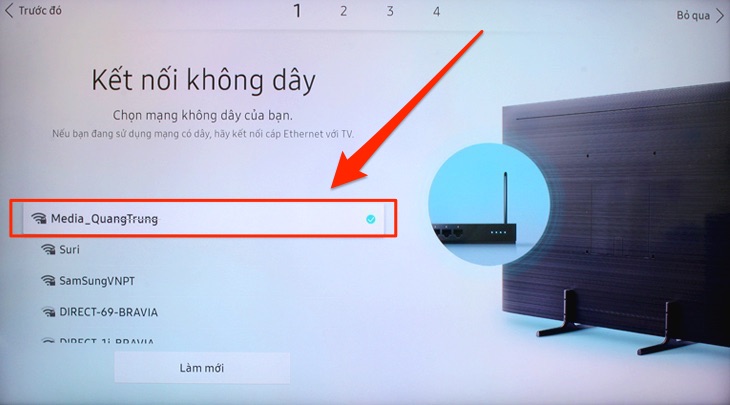
Bước 11: Phần này khi bạn đã đồng ý với tất cả các Điều khoản sử dụng của hãng, bạn chọn "OK" để đến bước tiếp theo.
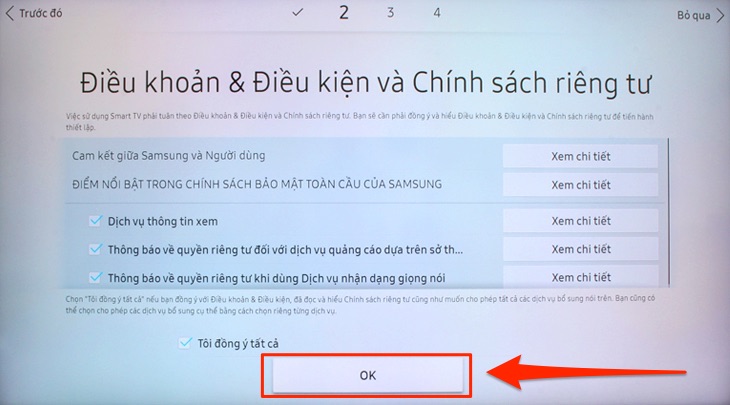
Bước 12: Phần này, nếu bạn đã có Tài khoản Samsung trước đó bạn có để chọn "Đăng nhập" hoặc nếu chưa cần thiết bây giờ, bạn chọn "Bỏ qua".
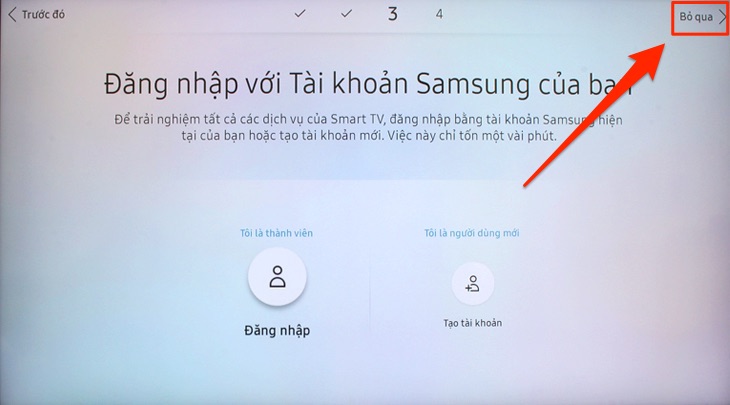
Bước 13: Bước này bạn chọn nút "Tiếp theo".
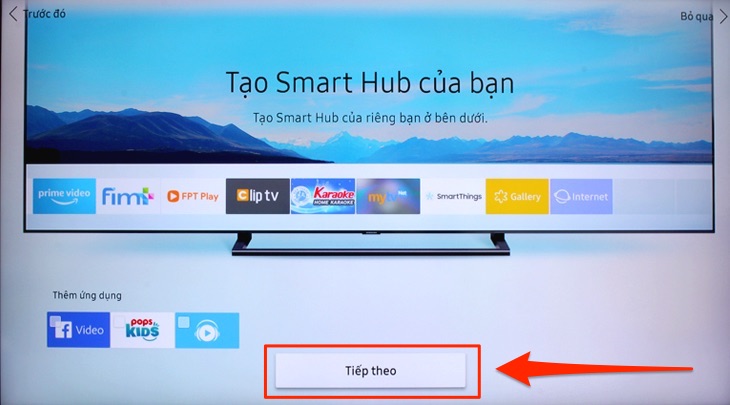
Bước 14: Tivi sẽ hướng dẫn bạn kiểm tra kết nối giữa remote với tivi, bạn có thử bấm di chuyển lên hoặc xuống, tăng - giảm âm lượng. Sau đó bạn chọn "Tiếp theo".
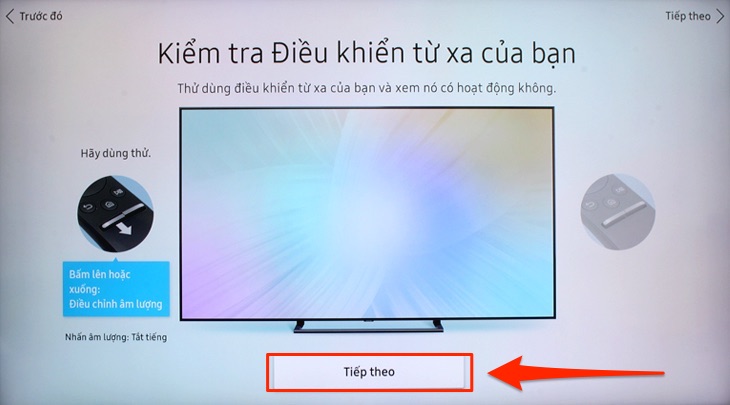
Tivi sẽ trở về giao diện chính, mọi ứng dụng, cài đặt sẽ trở về trạng thái, giao diện như lúc mới mua và bạn có thể bắt đầu sử dụng lại nhé.